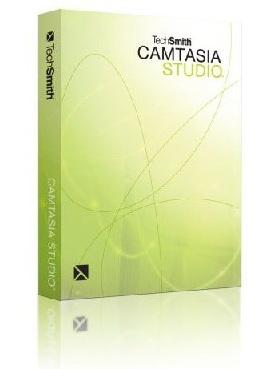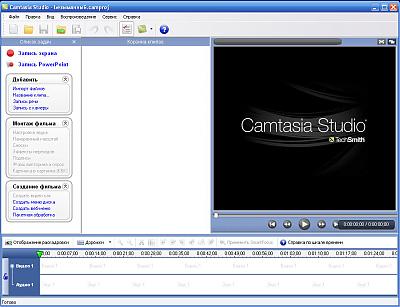| Название: Camtasia Studio
Версия: v.6.0.1.787
Разработчик: TechSmith
Сайт программы: http://www.techsmith.com/camtasia.asp
Дата релиза программы: 6 января 2009
Дата релиза сборки: 21.01.2009
Статус: Shareware
ОС: Windows 2000, Windows XP, Windows Vista
Размер: 38,6 МБ.
Таблетка: Присутствует Camtasia Studio - это лучшее решение для подготовки видео-презентаций и интерактивных учебных курсов по работе с компьютерными программами, а также мощная утилита для записи изображения с экрана в видеофайлы различных форматов, имеется возможность редактирования видео, есть встроенные Macromedia Flash и видео проигрыватели. Данная программа захватывает действия и звуки в любой части экрана Windows-систем и сохраняет в файл стандарта AVI. Сделанное при помощи этой программы видео можно экспортировать в один из поддерживаемых программой форматов - AVI, SWF, FLV, MOV, WMV, RM, GIF, CAMV. Кроме того, на основе любого видео может быть скомпилирован исполнительный exe-файл, который будет содержать встроенный проигрыватель. Позволяет накладывать ряд эффектов, умеет работать с отдельными кадрами, облегчает запись, редактирование и публикование высокоточного, сжатого видео для тренировки, образования, дистанционного обучения, решений технической поддержки, демонстраций продукта, торговых презентаций и т.д. Имеет приятный и понятный пользовательский интерфейс. 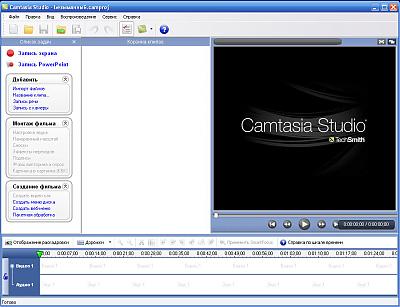 Как крякать: Чтобы корректно установить, зарегистрировать и русифицировать программу, выполните следующие действия: 0. Перед установкой программы деинсталлируйте все предыдущие версии программы, а также удалите каталог, в который были установлены предыдущие версии программы. I. Подробная инструкция по установке программы Camtasia Studio: 1. Начните установку программы Camtasia Studio, запустив файл "TechSmith Camtasia Studio_v.6.0.1.787_Rus.msi". Дождитесь, пока пройдёт распаковка установочных файлов.
2. В первом появившемся окне "Camtasia Studio 6.0.1 - Установка" с сообщением "Вас приветствует мастер установки Camtasia Studio 6", свидетельствующем о начале установки, нажмите на кнопку "Далее >".
3. В следующем окне "Лицензионное соглашение" согласитесь с условиями лицензионного соглашения, оставив галочку по умолчанию в пункте "Принимаю условия лицензии" и нажав на кнопку "Далее >".
4. В следующем окне "Папка назначения" Вы можете, при желании, изменить путь к каталогу, в который будет проинсталлирована программа (по умолчанию программа устанавливается по следующему пути: "C:\Program Files\TechSmith\Camtasia Studio 6\"). (Для изменения пути к каталогу с
программой воспользуйтесь кнопкой "Обзор..."). Нажмите на кнопку "Далее >".
5. В следующем окне "Надстройки "Camtasia Studio 6"" оставьте галочку по умолчанию в пункте "Включить надстройку для Microsoft PowerPoint "Camtasia Studio"". Нажмите на кнопку "Далее >".
6. В случае появления окна "Дополнительные компоненты" оставьте галочку по умолчанию в пункте "Установить проигрыватель Flash". Затем нажмите на кнопку "Далее >".
7. В следующем окне "Все готово к установке приложения", свидетельствующем о готовности к установке, Вы можете, при желании, выбрать, следует ли создать ярлык для последующего доступа к программе на Рабочем столе. Снимите галочку по умолчанию в пункте "Ознакомиться с Camtasia Studio 6 в Интернете после установки". Не отмечайте галочкой пункт "Запускать запись при запуске Windows". Затем нажмите на кнопку "Далее >". Дождитесь, пока пройдёт инсталляция программы.
8. Появление окна с сообщением "Работа мастера установки "Camtasia Studio 6" успешно завершена" говорит о том, что установка программы завершена. Нажмите на кнопку "Готово".
9. Программа Camtasia Studio успешно установлена! Вы обладаете полнофункциональной русскоязычной версией программы! Взято от сюда: http://dcp.sovserv.ru/program/42564/2009/02/21/camtasia/#full
|